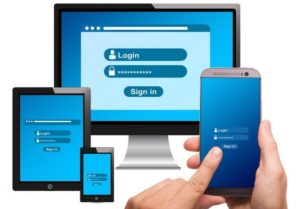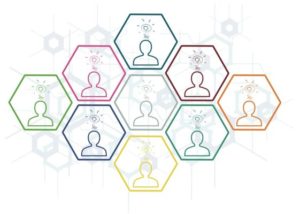Zoomは無料アカウントを作成すれば、自分でミーティングを開催することができます。しかし、無料アカウントだと40分の時間制限があります。
…なんですけど、たまに40分以上ミーティングができてしまうことがあるんですよね。「ラッキー!」と思う反面、後で追加料金を請求されたりしないか不安になります。まぁ、追加料金を請求されることはないんですけどね。
そこで今回は、なぜ無料アカウントでも40分以上ミーティングができてしまうのか、時間制限が解除される原因について調べてみました。
無料でも40分以上ミーティングができてしまう4つのケース
基本的に、Zoomの無料アカウントでは40分までしかミーティングができません。しかし、以下の4つの場合のみ、無料アカウントでも40分以上ミーティングが可能になります。
※以下の4つのケースはいずれも追加料金を請求される心配はありません。
ホストが有料アカウント
「無料アカウントは40分まで」というのは、「無料アカウントの人がホストの場合は40分までしかミーティングができない」という意味です。
なので、ホストが有料アカウントの場合は、参加者は無料アカウントでも40分以上ミーティングに参加していられます。
「大学のオンライン講義50分なんだけど、無料アカウントで参加したら40分で強制退室になるの?フルで参加するには有料プランにアップグレードしないとダメ?」みたいな人をネット上でたまに見るんですけど、その心配はありません。
人数が3人未満
また、Zoomの時間制限は3人以上のミーティングに適用されます。
ホスト含め2人以下の場合は無料アカウントでも時間無制限でミーティングできるんです。なので、1対1なら40分以上話せます。
ちなみに、途中で1人抜けて別の人が入ってきたとしても、同時にミーティングに参加している人数が2人以下なら時間無制限のままです。
例えば…
- AとBでミーティング開始
- Bが退室
- Cが入室
こんな感じの場合、合計人数はA,B,Cの3人ですが、同時に参加している人数は2人なので時間制限はありません。
ただし、途中で合計人数が3人以上になったら、そこから時間制限のカウントダウンが始まります。
Zoomからのギフト
ホストが無料アカウントで3人以上のミーティングをしていると、通常は40分で時間切れになります。しかし、ホストが初めてミーティングを開催した場合は、40分経つと「次回の時間制限を解除するギフト」がもらえます。

このギフトを持っていれば、無料アカウントでも3人以上のミーティングを40分以上開催することができます。
Zoomのサービス時間
また、ミーティング終了時にホストの画面にだけ「サービス時間です」と表示される場合があります。これは今すぐミーティングをスケジューリングすると、次回のミーティングの時間制限がなくなるサービスです。上のギフトに近いですね。
新型コロナによるZoom時間制限緩和
基本的に上記の4つのケース以外では、無料アカウントでミーティングを開催すると40分で強制終了となります。
ただし、2020年3月から教育関係者限定で無料プランの時間制限が緩和されています。これは新型コロナの影響で休校になっている教育機関がオンライン授業をしやすくするためのキャンペーンです。
このキャンペーンに参加するには、Zoomのホームページから「教育認証リクエスト」をする必要があります。
教育認証リクエストをするには、まず無料アカウントを持っていることが条件です。
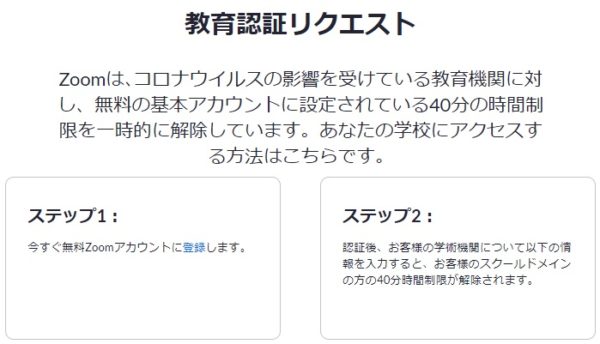
その上で、以下の学校情報を入力して、学校側の確認が取れれば時間制限が解除されます。
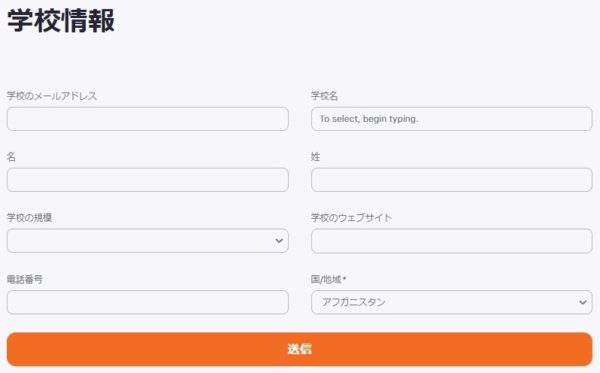
この記事を書いている2020年6月29日時点では、まだこのキャンペーンは続いています。しかし、今後急に終了するかもしれないので注意してください。
有料プランの時間制限は24時間
今回の内容をまとめます。
- 無料アカウントがホストの場合は通常40分までしかミーティングができない
- ホストが有料アカウントなら、無料アカウントで参加しても時間制限はなくなる
- 3人未満のミーティングは時間無制限
- 初めてミーティングを開催すると時間制限が解除されるギフトがもらえる
- サービス時間中にスケジューリングしたミーティングでも時間制限が解除される
- 教育認証リクエストして承認されれば、無料アカウントでも時間制限が解除される
ちなみに、有料アカウントの場合の時間制限は24時間です。まぁほとんど無制限みたいなものですよね。
この記事が役に立った場合はSNSでのシェアをよろしくお願いします